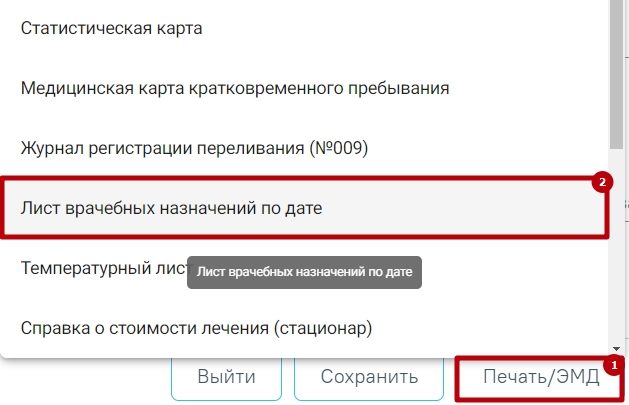...
Лист врачебных назначений по дате
Для печати листа врачебных назначений по дате из медицинской истории пациента следует:
...
Формирование отчёта «Лист врачебных назначений по дате» возможно двумя способами:
- В журнале пациентов, при нажатии кнопки . В выпадающем списке следует выбрать отчёт «Лист врачебных назначений по дате».
Выбор отчёта «Лист врачебных назначений по дате»
2. В нижней части карты нажать кнопку «Печать/ЭМД» – «Лист врачебных назначений по дате».
Выбор печатной формы «Лист врачебных назначений по дате»
В результате в новой вкладке браузера откроется страница с запуском отчета. В открывшейся странице следует указать параметры формирования отчета. В поле «Введите дату начала листа» следует ввести дату, за которую необходимо сформировать лист врачебных назначений, а затем нажать кнопку «Сформировать отчет».
Форма ввода параметров для формирования отчета
В результате в новой вкладке браузера откроется предварительная печатная форма листа врачебных назначений за выбранную дату.
Печатная форма листа врачебных назначений по дате
Для печати отчета следует нажать кнопку . Дальнейшая печать осуществляется средствами браузера.
Для скачивания отчета следует нажать кнопку «Скачать.xlsx». Файл отчета будет автоматически загружен на компьютер.
Для возврата к форме формирования отчета следует нажать кнопку «Отмена».
Для закрытия формы следует закрыть вкладку браузера.
Лист врачебных назначений
Формирование отчёта «Лист врачебных назначений» возможно двумя способами:
- В журнале пациентов, при нажатии кнопки . В выпадающем списке следует выбрать отчёт «Лист врачебных назначений».
Выбор отчёта «Лист врачебных назначений»
2. В нижней части карты нажать кнопку «Печать/ЭМД» и выбрать пункт «Лист врачебных
...
Пункт «Лист врачебных назначений по дате»
Пункт «Лист врачебных назначений по дате»
...
назначений».
Выбор печатной формы «Лист врачебных назначений»
В результате в новой вкладке браузера откроется предварительная печатная форма листа врачебных назначений
...
.
Предварительная печатная форма листа врачебных назначений
Для печати температурного листа следует нажать кнопку . Дальнейшая печать выполняется средствами браузера.
Для выхода следует закрыть вкладку браузера.
2) выполнить печать средствами браузера (Ctlr+P).
...
Температурный лист
Формирование отчёта «Температурный лист» возможно двумя способами:
1) В журнале пациентов, при нажатии кнопки . В выпадающем списке следует выбрать отчёт «Температурный лист».
...
2) в нижней части карты нажать кнопку «Печатькнопку «Печать/ЭМД» и выбрать пункт «Температурный лист».
...